ps制作碎裂的玻璃效果
来源:CC视觉
作者:qq674316
学习:44051人次
本次的ps教程我们来制作一个破碎玻璃的效果。教程很简单,主要使用玻璃笔刷做出破碎效果,在使用模糊和蒙板让效果更加逼真~
效果图(全景图,点击放大):

第一步:先下载这张图片,在photoshop中打开他。

第二步:新建一个色相/饱和度的调整层,减少图像的饱和度。
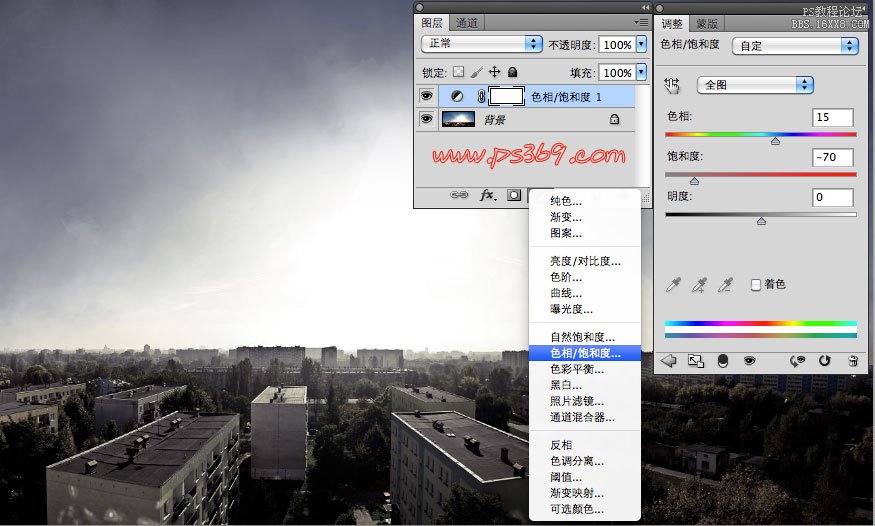
第三步:在图片上打上文字,以衬托背景。文字的颜色是#56767d

第四步:在文字层上右键/栅格化,下图为栅格化后的文字层。

第五步:选择橡皮擦工具,设置不透明度40%。


学习 · 提示
相关教程
关注大神微博加入>>
网友求助,请回答!







